
Mobilās ierīces
Lai izdzēstu savu kontu telegrammā, varat izmantot jebkuru ierīci, kurā ieeja tiek veikta ar Messenger. Pirmkārt, mēs pateiks, kā veikt procedūru no viedtālruņa vai planšetdatora.1. metode: aizkavēta noņemšana
Ne visi telegrammas lietotāji zina, ka Messenger konti tiek automātiski izdzēsti pēc kāda laika "dīkstāves" (pazudušo ieeju) īpašnieks. Tas var izmantot, lai atrisinātu izskatāmo problēmu, nosakot laika intervālu pirms konta deaktivizēšanas. Šī pieeja ir piemērota, ja nav pārliecības, ka operācija, kas noved pie operācijas iznīcināšanas, ir patiešām nepieciešama, un / vai nav jādara steidzami jādara.
- Palaidiet telegrammas Android vai Ayos un atveriet lietojumprogrammas "iestatījumus". Priekš šī:
- Android zvaniet uz Messenger galveno izvēlni, pieskaroties trīs pilieniem augšpusē ekrāna kreisajā un noklikšķiniet uz "Iestatījumi".
- Telegrammā iPhone, rīkjoslas ekrāna apakšā pieskarieties ikonai "Iestatījumi".
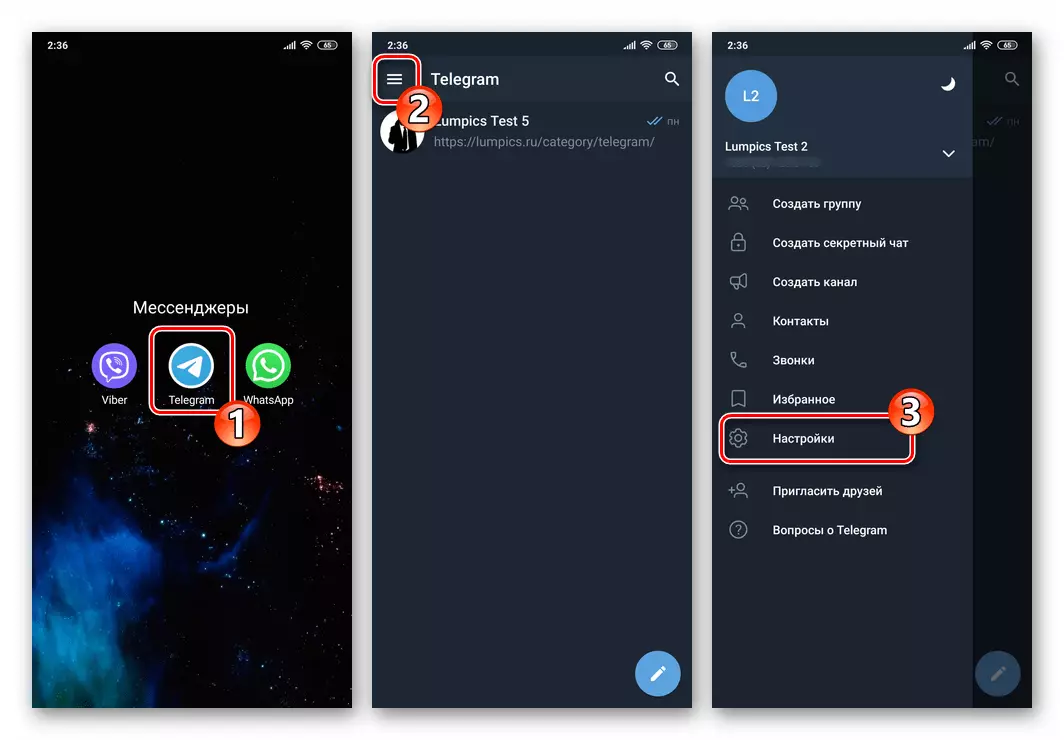

- No telegrammas parametru sadaļu saraksta dodieties uz "Privātums". Tālāk:
- Android, atrodiet kategoriju "Papildu iestatījumi" un pieskarieties kontā Auto Tayment objektu.
- In Messenger iOS, atrast nosaukumu "Dzēst konta automātiski" funkciju un pieskarieties nosaukumam "Ja es neiziet" zem tā.
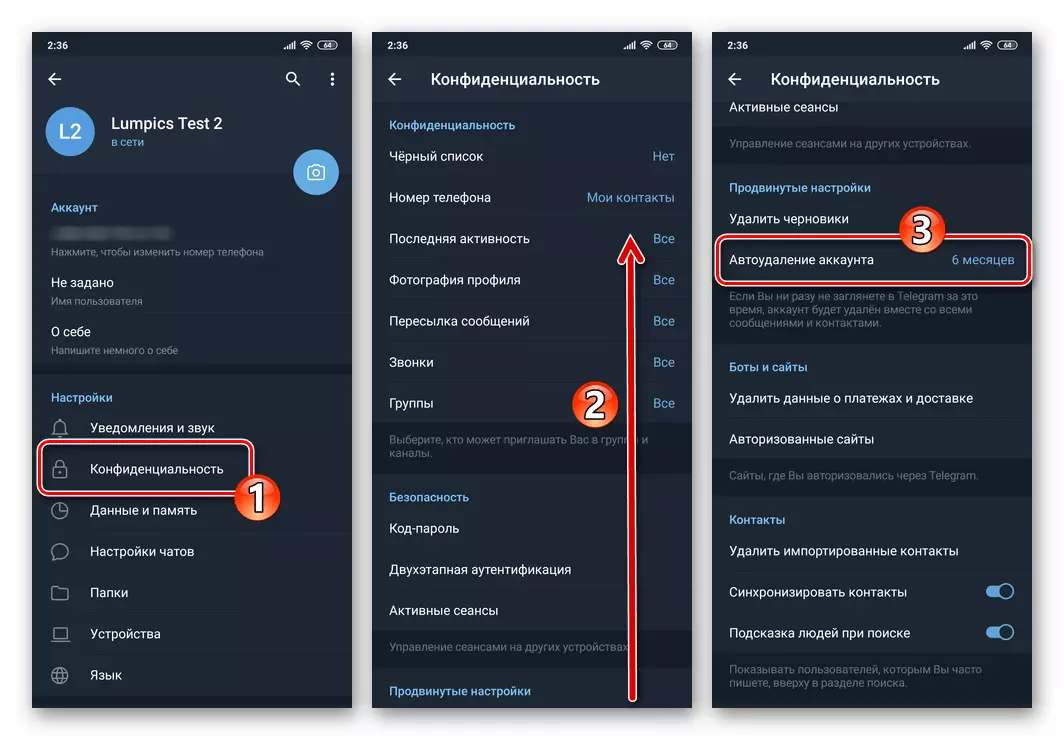

- Izvēlieties laika periodu, pēc kura tiks dzēsts telegrammas neaktīvs konts. Tad atstājiet lietojumprogrammas iestatījumus.
Android:
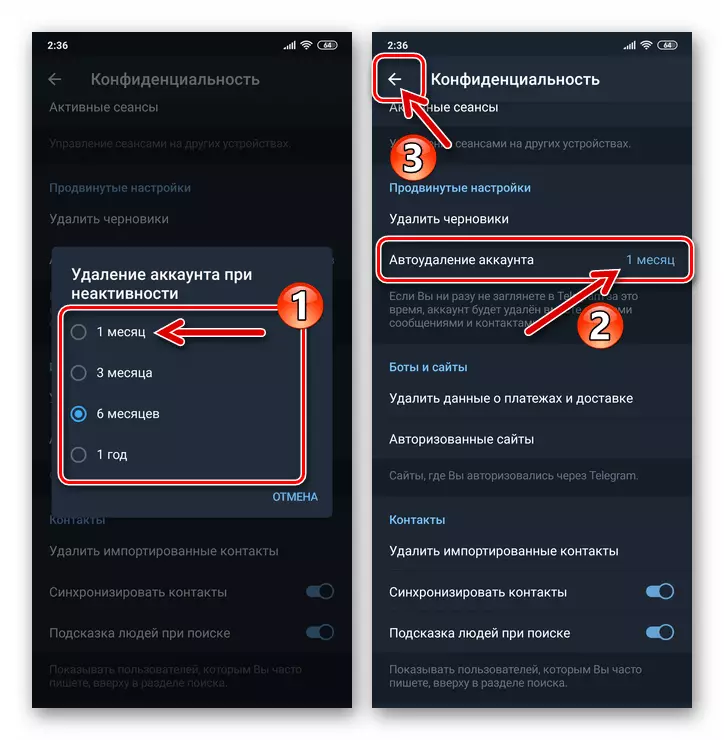
Ayos:
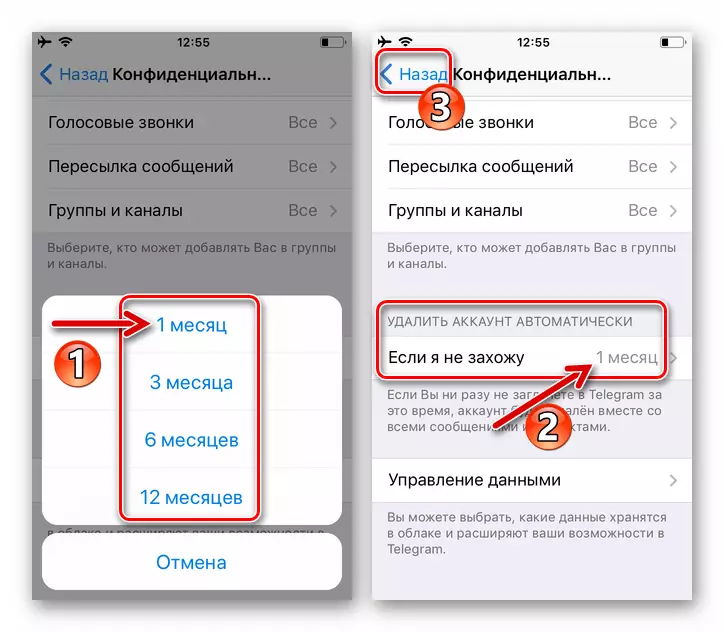
- Aizveriet un viegli izdzēsiet Messenger no pašreizējās ierīces un visām citām ierīcēm, kurās ieeja ir izgatavota tajā. Ja jums nav parādīt darbību pakalpojumā, jūsu konts tiks deaktivizēts automātiskā režīmā pēc iepriekš minētā laika posma.
2. metode: Konta deaktivācijas tīmekļa lapa
Daži lēmuma sarežģītība izteica uzdevuma nosaukuma rakstu, ja jums tas jādara, nenoslogojot, tas ir iepriekš noteikts, ka ne Android versija Messenger, ne telegramma iOS nodrošina īpašu lietotāja dzēšanas funkciju lietotājs. Grāmatvedības telegrammu tūlītēja iznīcināšana tiek veikta, izmantojot īpašu tīmekļa lapu atbilstoši šādai instrukcijai.
- Atveriet telegrammu mobilajā ierīcē. Tālāk:
- Android Messenger versijā krāna trīs horizontāli izvietotas parsers ekrāna augšējā kreisajā stūrī un dodieties uz atvērta izvēlnes sadaļas pēdējo sadaļu - "Jautājumi par telegrammu".
- Ja izmantojat telegrammas iPhone, programmas ekrāna apakšējā labajā stūrī pieskarieties ikonai "Iestatījumi" un pēc tam ritiniet parādīto parametru sekciju sarakstu un dodieties uz "Jautājumi par telegrammu".

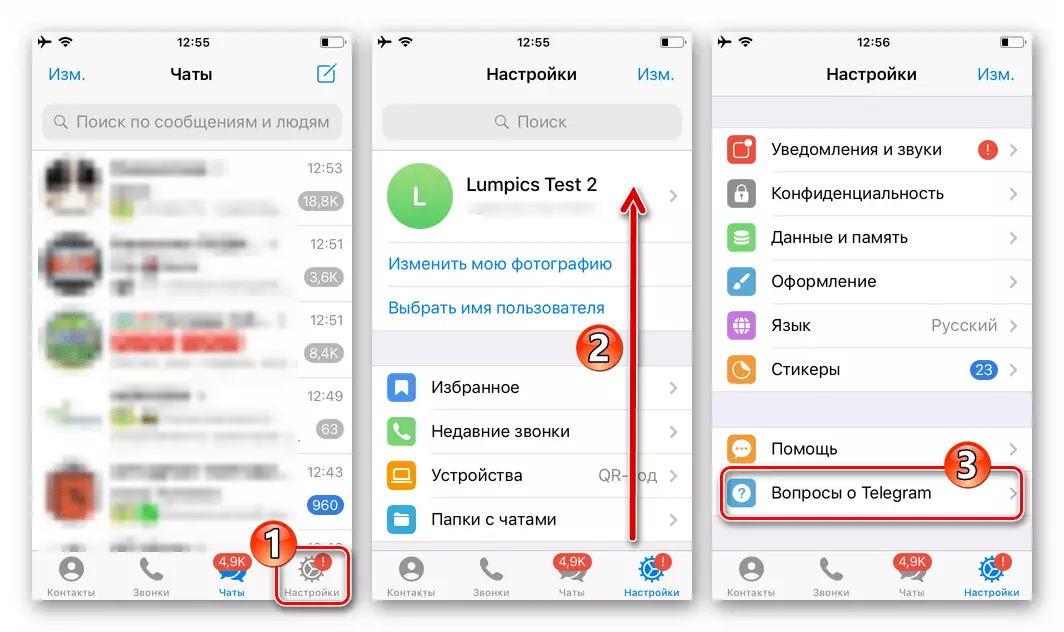
- Ritiniet informāciju par ekrānā uz augšu, atrodiet kategoriju "Jūsu konts", dodieties uz saiti "Dzēst savu telegrammu kontu".
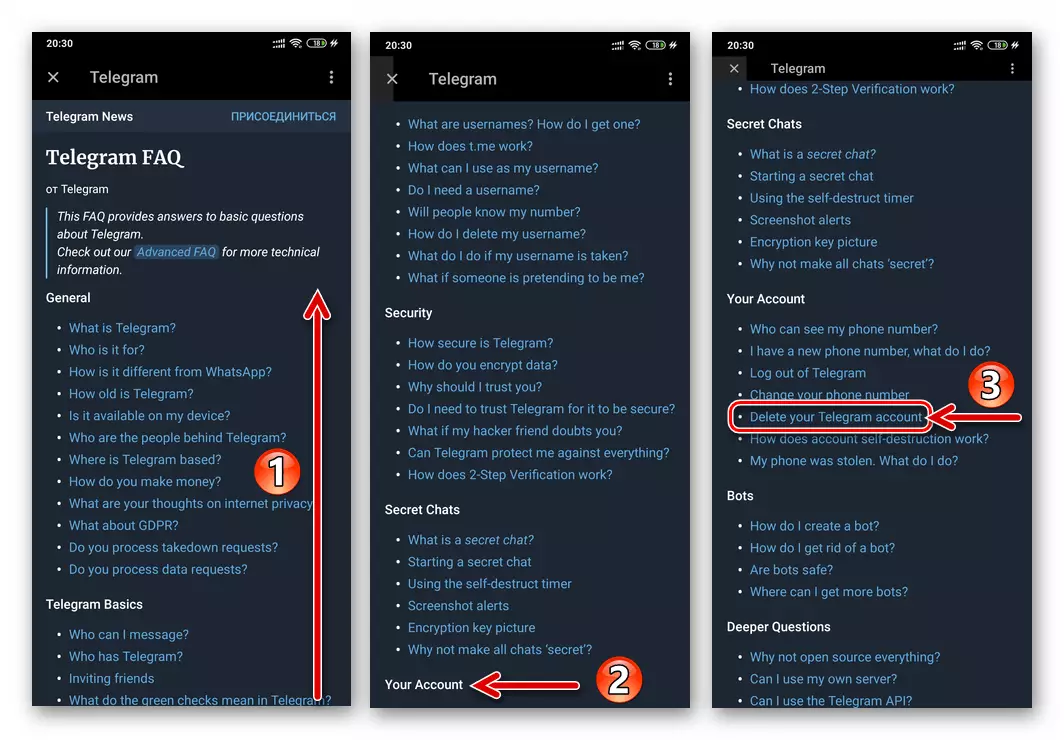
- Pieskarieties saitei Deaktivizācijas lapā, kas ir atbildes uz jautājumu "Kā dzēst savu kontu?". Tā rezultātā, vai nu iebūvētajā kurjerā, vai noklusējuma pārlūkprogrammā instalēta mobilajā ierīcē, atveras deLeGram konta deaktivizācijas mājas lapā.

- Ievadiet tālruņa numuru starptautiskajā formātā, kas kalpo kā tolegram konta konta identifikators, laukā "Tālruņa numurs" un pēc tam noklikšķiniet uz "Next".
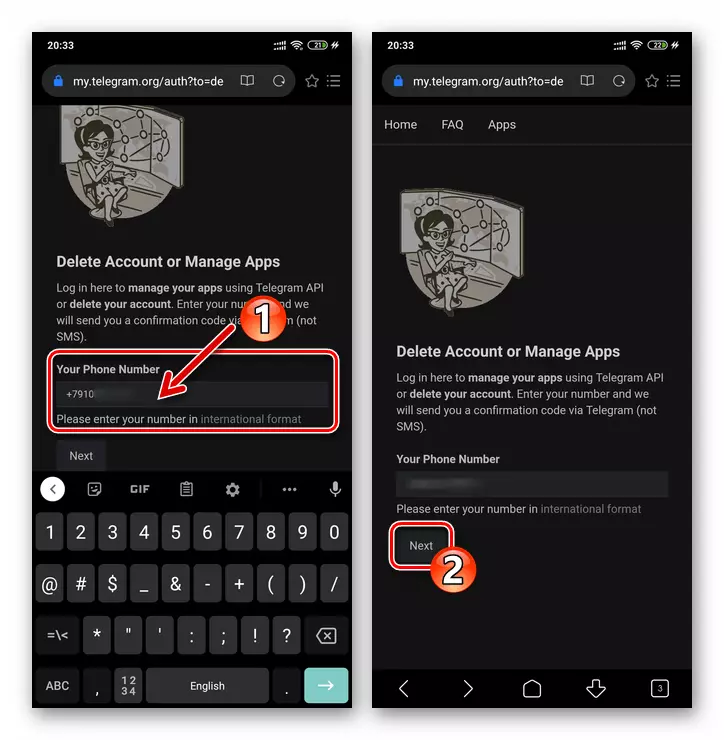
- Atgriezieties uz Messenger, atveriet tērzēšanas (sistēmas kanālu) "telegrammu" un kopēt / atcerēties / uzrakstīt īpašu kodu no ziņojuma, kas nosūtīts ziņu sistēmā.
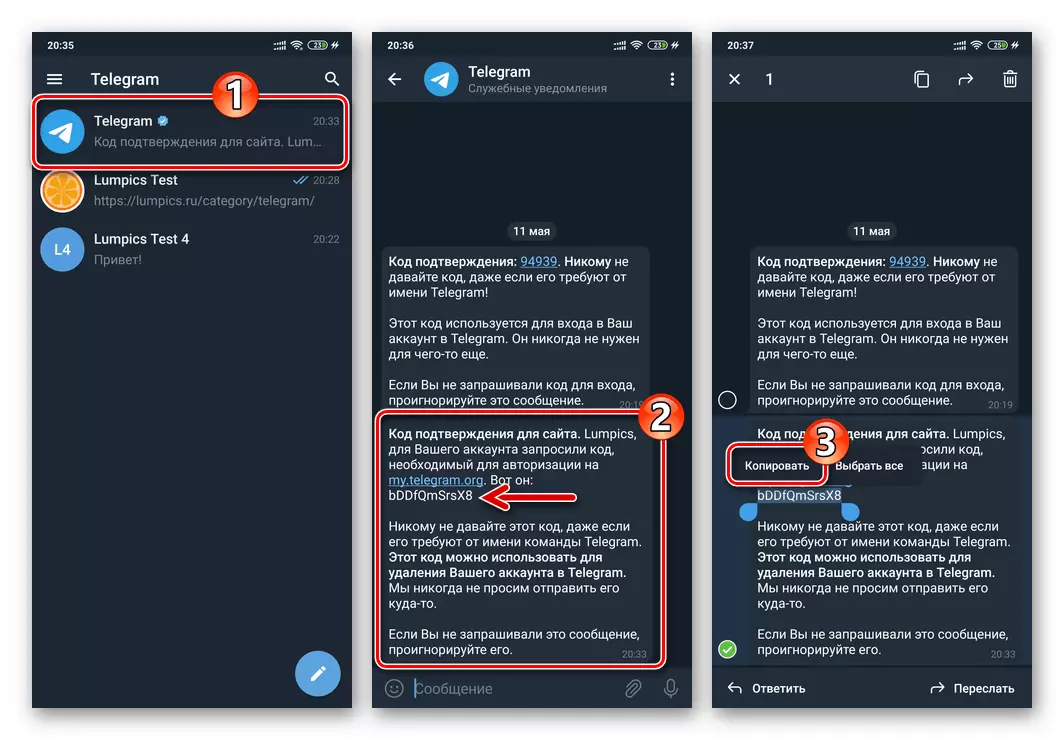
- Ievadiet iepriekšminēto slepeno kombināciju no burtiem un cipariem apstiprinājuma koda laukā telegrammas konta deaktivizācijas tīmekļa lapā. Noklikšķiniet uz pogas "Pierakstīties".

- Turklāt, ja nepieciešams, norādiet iemeslu noņemšanas kontā "Kāpēc jūs atstāt" laukā ". Noklikšķiniet uz "Dzēst savu kontu".
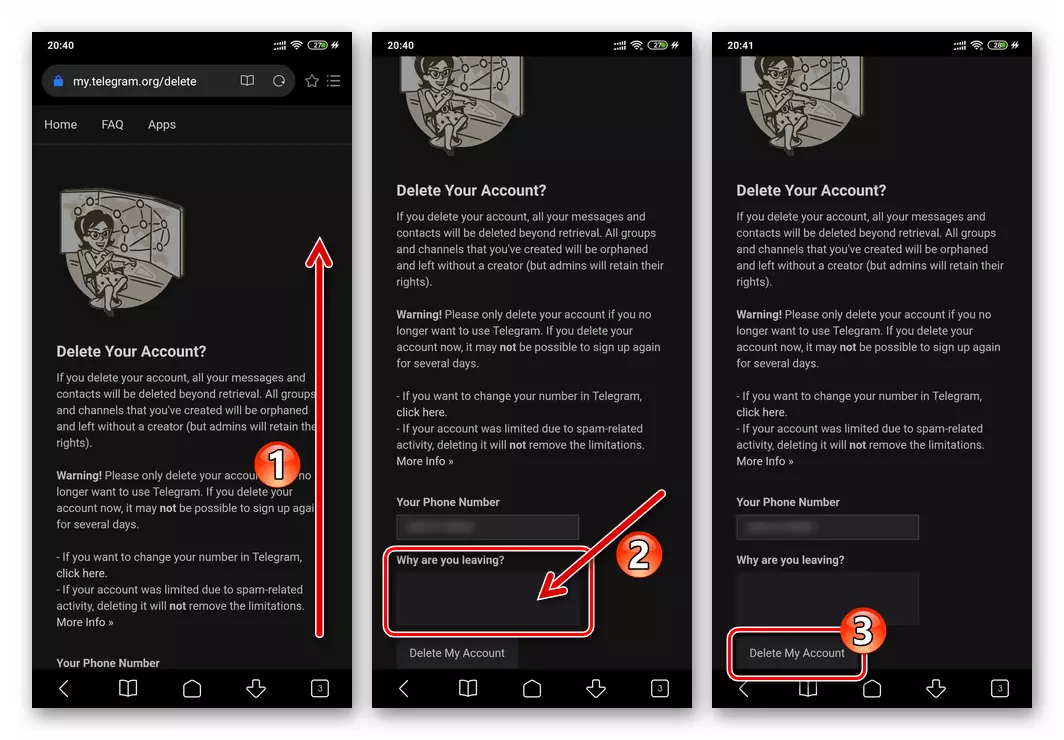
- Lai iegūtu galīgo noņemšanu kontā, pieskarieties "Jā, dzēst savu kontu" vaicājumā, kas parādīts tīmekļa lapā, pēc kura attiecīgais uzdevums izrādās atrisināt - vietne demonstrēs atbilstošu paziņojumu.
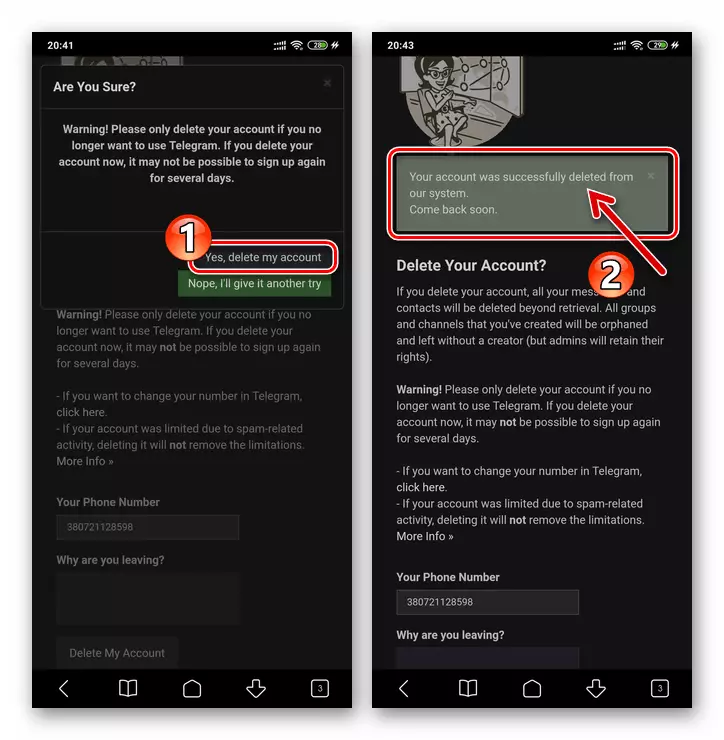
Datori / klēpjdatori
Konta noņemšana medijā Messenger, izmantojot datoru vai klēpjdatoru, tiek veikts saskaņā ar vienu no iepriekš aprakstītajiem mobilo ierīču principiem. Atšķirība telegramma Windows un versijas vēstnesi Android un iOS darbībām ir saistīts tikai ar atšķirībām lietojumprogrammas interfeisā.1. metode: aizkavēta noņemšana
- Palaidiet telegrammus datoram un dodieties uz tās "Iestatījumi" no viena izsauktā, noklikšķinot uz trim punduriem augšpusē loga pa kreisi

Programmas galvenā izvēlne.
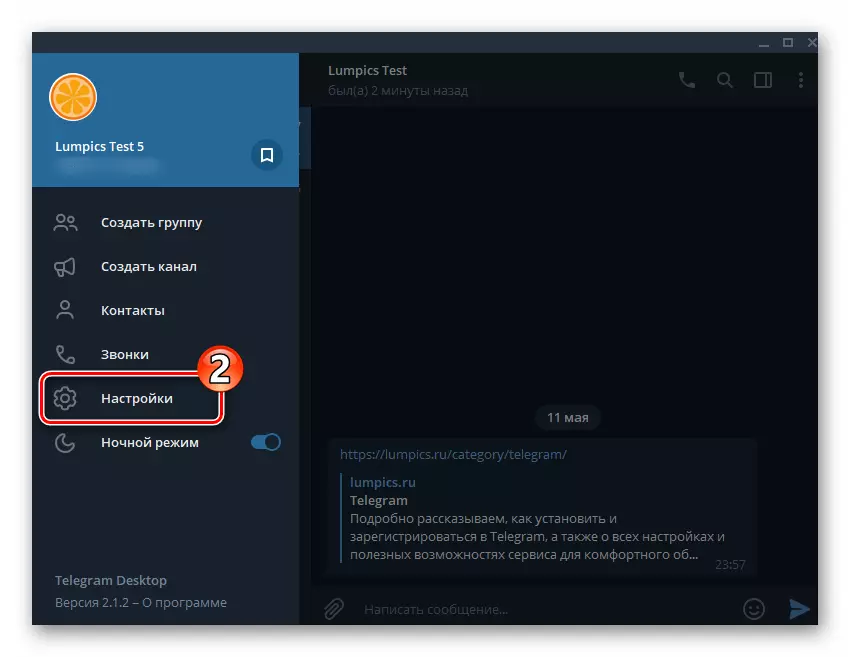
- Atvērto Messenger parametru kategoriju sarakstā noklikšķiniet uz vienuma "Privātuma".
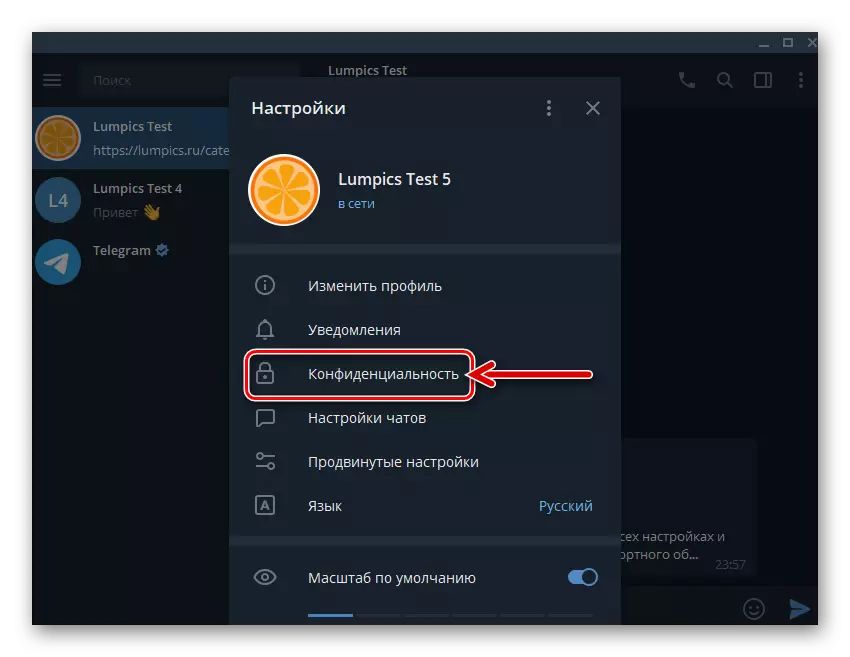
- Ritiniet līdz parādītajam iespēju sarakstam līdz galam

Un noklikšķiniet uz "Dzēst kontu" ar nosaukumu "Kad neaktivitāte ...".
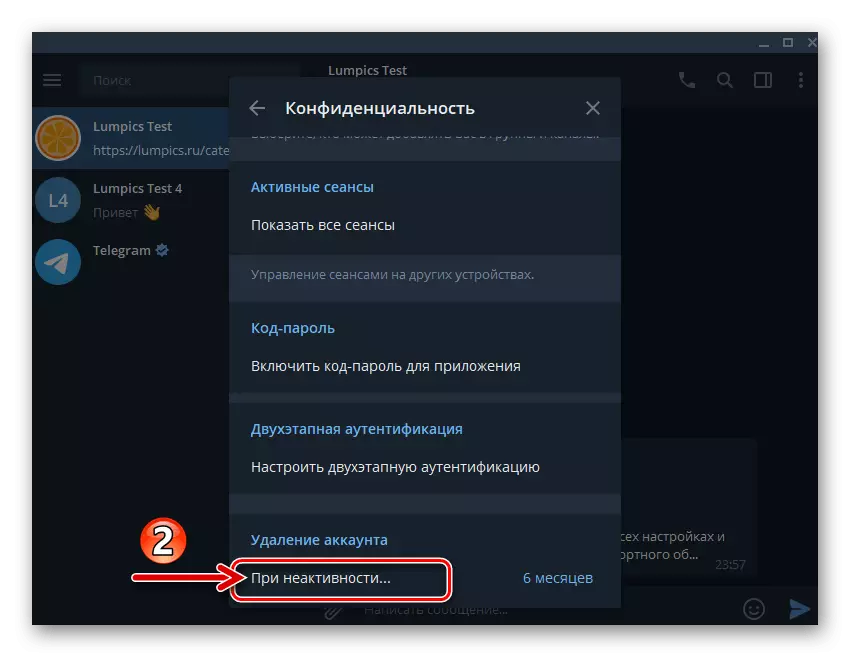
- Pārvietojiet radio pogu uz pozīciju, kas atbilst periodam, pēc kura jūsu konts bez aktivitātes pazīmēm tiks izdzēsts.
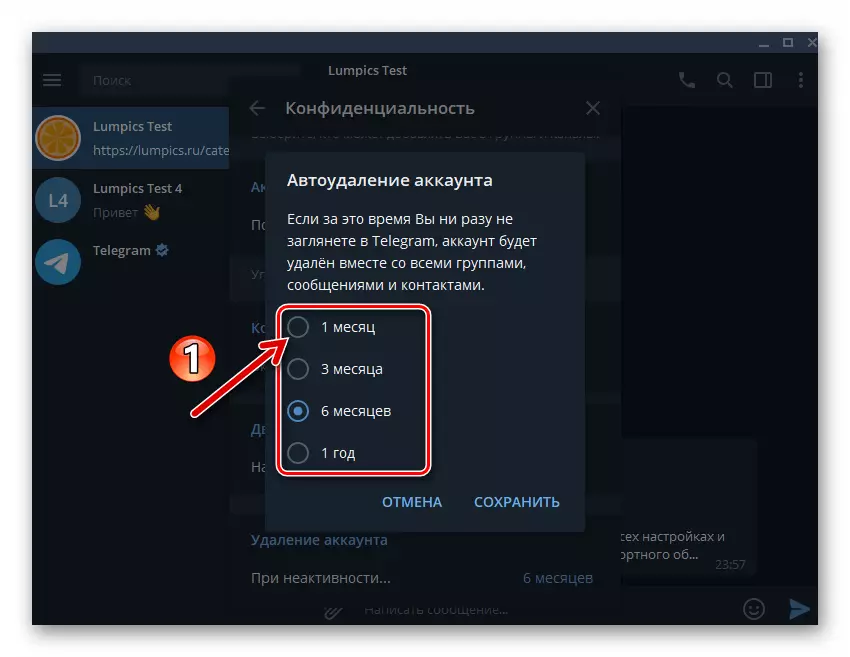
Pēc tam noklikšķiniet uz "Saglabāt".

- Aizveriet telegrammu un, ja vēlaties, dzēst to no datora.
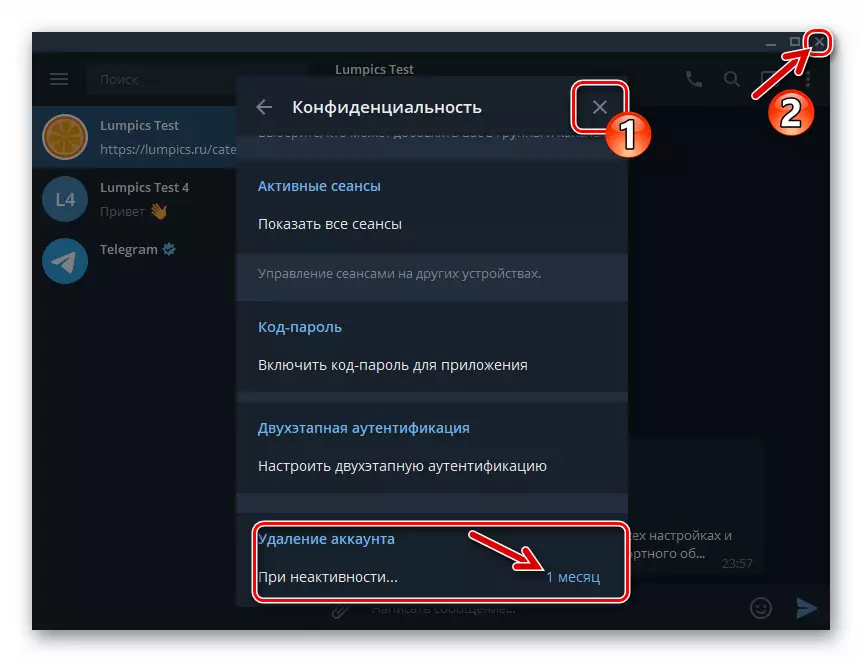
Konta deaktivizācijas pabeigšana Messenger automātiski notiks, kad beidzas termiņš, bet tikai tad, ja jūs neievadāt sistēmu no datora un jebkuras citas ierīces, izmantojot identifikatoru izdzēstos no tā.
2. metode: Konta deaktivācijas tīmekļa lapa
- Atveriet telegrammas, zvaniet uz galveno izvēlni.

Un no turienes, dodieties uz "Iestatījumi".
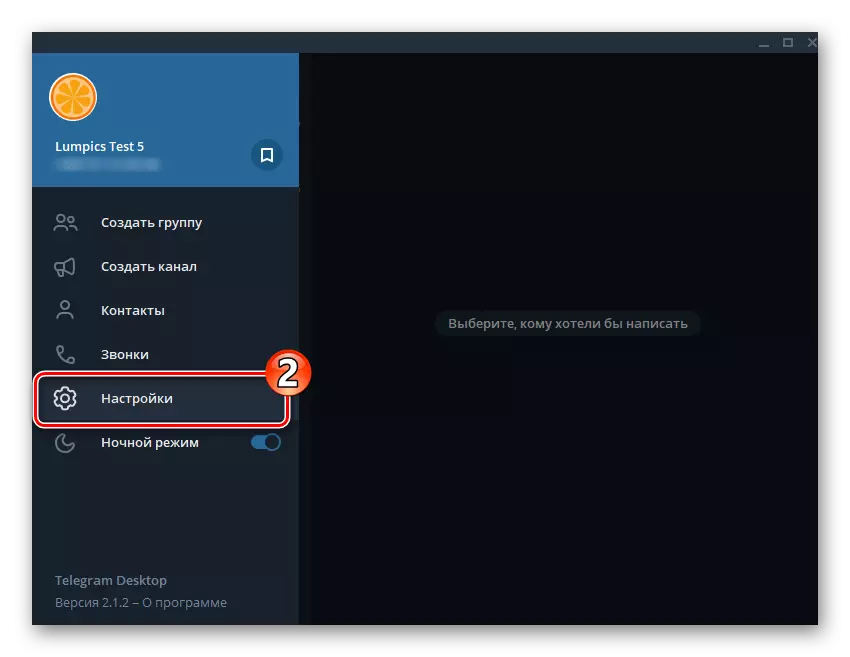
- Ritiniet programmas parametru sadaļu sarakstu,

Noklikšķiniet uz "Jautājumi par telegrammu".

- Lapā redzamā tīmekļa pārlūkprogrammā

Atrodiet kategoriju "Jūsu konts" un noklikšķiniet uz saites "Dzēst savu telegrammas kontu".

- Tālāk, tekstā atbildi uz jautājumu "Kā es varu dzēst savu kontu?" Atrodiet dezaktivēšanas lapas saiti un iet caur to.

- Laukā "Tālruņa numurs", atveras tīmekļa lapā, izveidojiet tālruņa numura identifikatoru telegrammas kontā (starptautiskā formātā, sākot ar +) un pēc tam

Noklikšķiniet uz "Next".
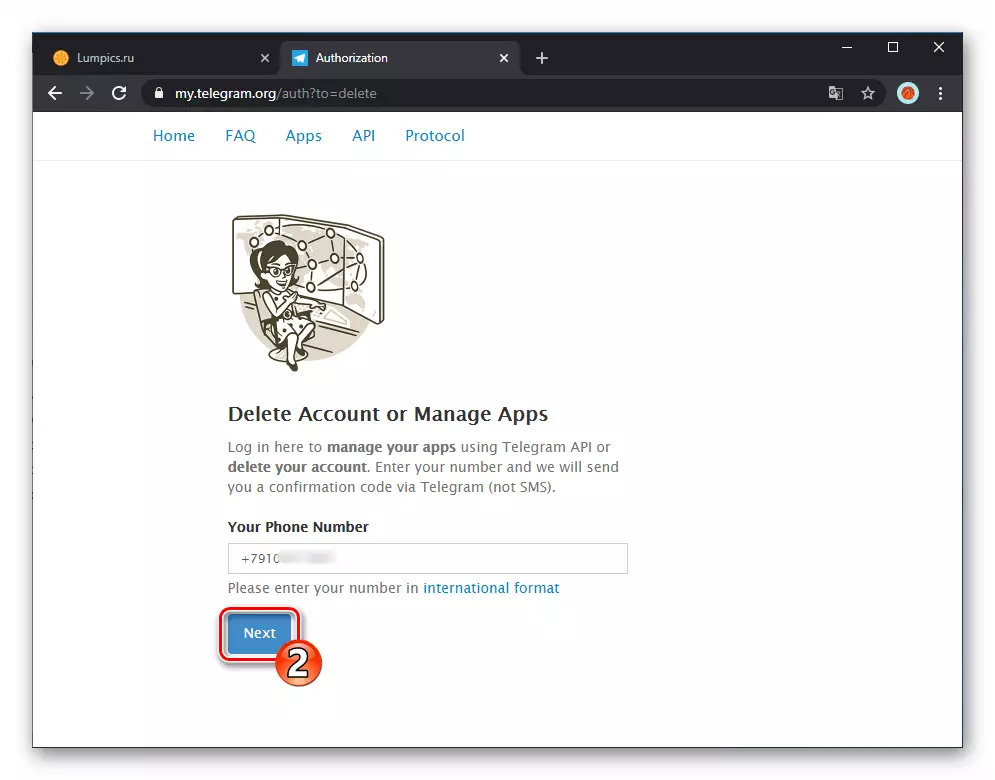
- Virzieties uz Messenger, atveriet telegrammas sistēmas kanālu,
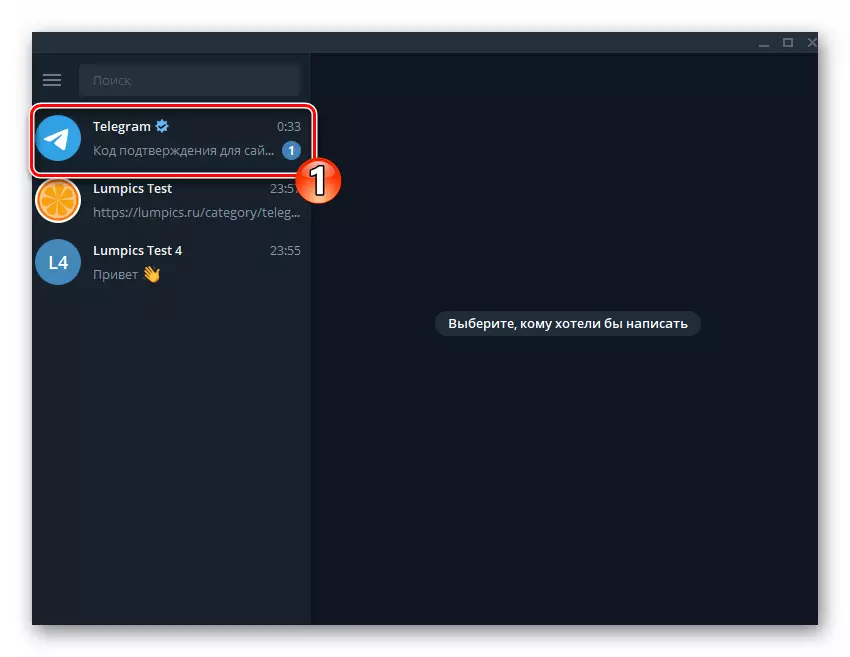
Ja jau ir ziņojums ar Secret kodu, kas nepieciešama sistēmā, lai deaktivizētu kontu.

- Kopējiet burtu un ciparu kombināciju no kurjera
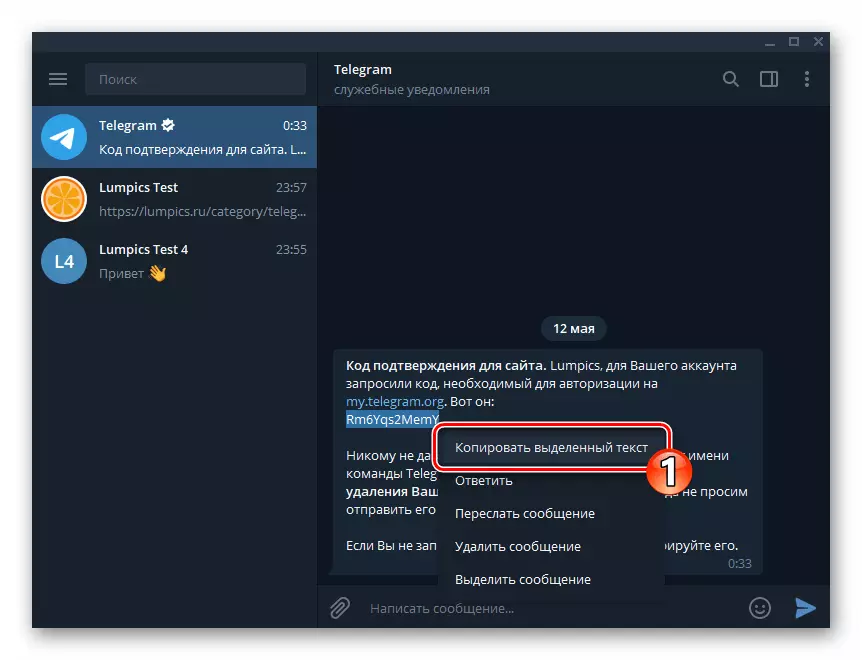
Un ievietojiet to "Apstiprinājuma kodu" laukā noņemšanas konta tīmekļa lapā pārlūkprogrammā.

Pēc tam nospiediet "Pierakstīties".

- Apstipriniet savus nodomus, kas neatgriezeniski izdzēsiet telegrammas kontu, noklikšķinot uz pogas "Dzēst savu kontu" displeja lapas apakšā.
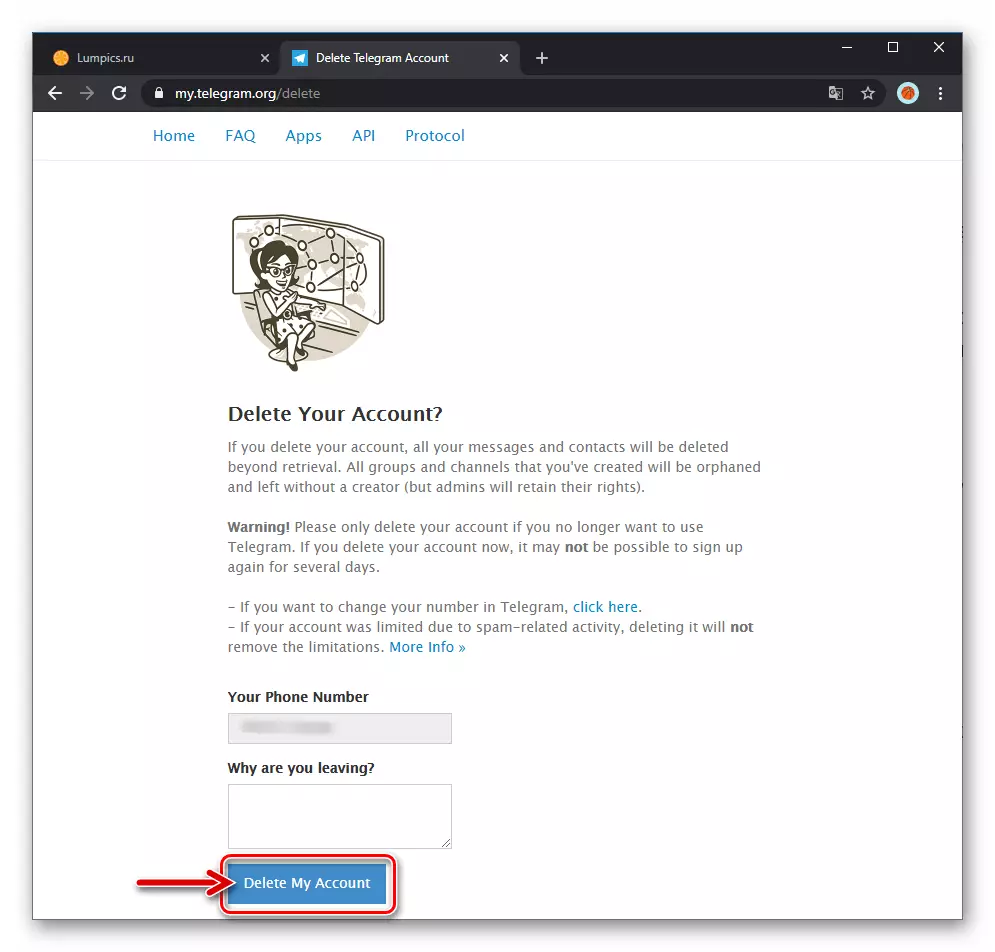
Un tad "Jā, izdzēsiet savu kontu" vaicājumā, kas parādās.
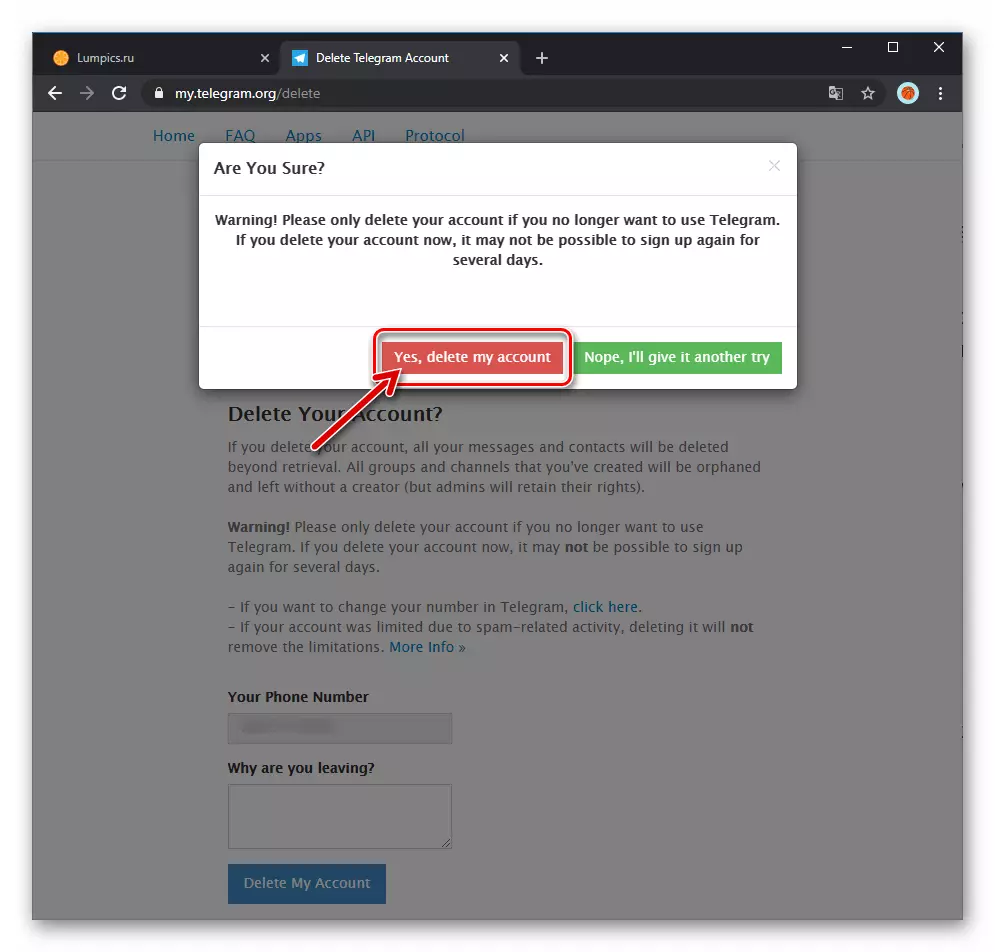
- Par šo procedūru, lai izdzēstu kontu kontu aizpildīts.

Messenger var noņemt no datora vai reģistrēties / pieteikties tajā, izmantojot citu identifikatoru.
